Connecter un appareil Bluetooth avec GNOME
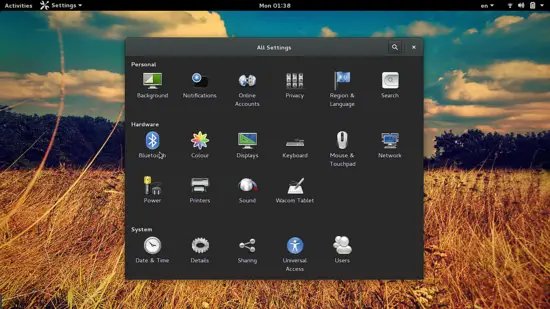
Si vous utilisez GNOME, vous pouvez connecter un appareil Bluetooth en quelques étapes simples depuis le panneau Paramètres. Activez le Bluetooth dans GNOME et sur l’appareil, sélectionnez l’appareil détecté, confirmez le code, puis utilisez « Envoyer des fichiers… » pour transférer des fichiers. Pour un accès avancé (navigation du système de fichiers d’un appareil), installez obexfs ou Blueman et montez l’appareil via son adresse.
Pourquoi ce guide
Ce guide explique pas à pas comment jumeler et utiliser un appareil Bluetooth sous GNOME pour le transfert de fichiers, la sortie audio et l’accès réseau. Il propose aussi des alternatives et des procédures de dépannage courantes.
Important
- Vérifiez que votre adaptateur Bluetooth est activé et que l’appareil cible est en mode détectable.
- Les noms des boutons dans GNOME peuvent être localisés en français selon votre distribution (« Envoyer des fichiers… », etc.).
Pré-requis
- Un ordinateur sous Linux avec environnement GNOME.
- Un adaptateur Bluetooth fonctionnel et activé.
- L’appareil à connecter (téléphone, enceinte, autre) avec Bluetooth activé et détectable.
Étapes pas à pas
- Ouvrez Paramètres de GNOME et choisissez l’entrée Bluetooth.
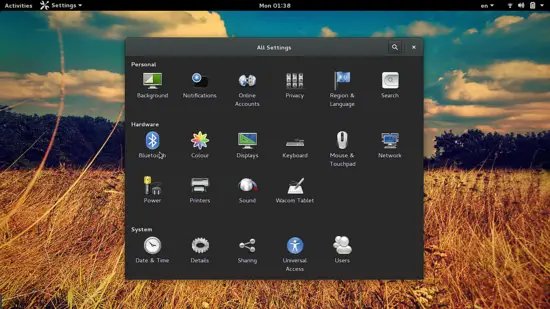
- Placez l’adaptateur sur ON et attendez que la liste des appareils détectés apparaisse. Assurez-vous que l’autre appareil est lui aussi en mode détectable.
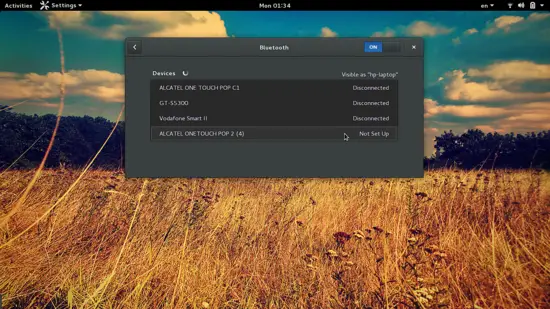
- Sélectionnez l’appareil voulu. GNOME affiche une boîte de dialogue contenant un code unique. Comparez ce code avec celui affiché sur l’appareil éloigné.
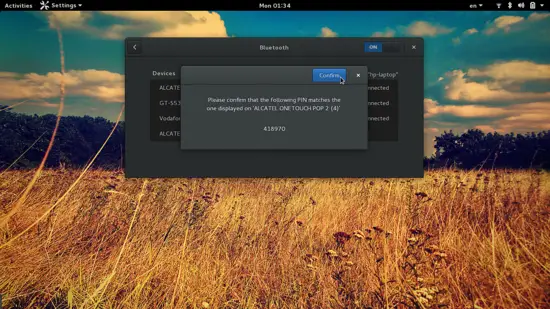
Si les codes correspondent, confirmez pour poursuivre le jumelage.
Une fois connecté, vous pouvez cliquer sur « Envoyer des fichiers… » dans la fenêtre qui apparaît pour transférer des fichiers depuis votre ordinateur. Acceptez le transfert sur l’appareil distant quand il vous est demandé.
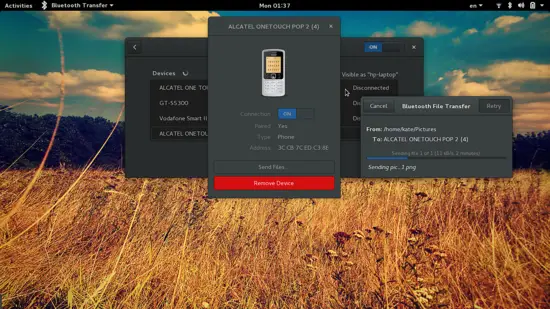
- L’appareil reste « fiable » pour votre système tant que vous ne le supprimez pas des périphériques pairés.
Utiliser l’appareil comme source réseau ou sortie audio
- Pour activer l’accès réseau (partage Internet, PAN), utilisez le menu situé à droite dans la barre supérieure de GNOME et choisissez les options réseau/Bluetooth appropriées.
- Pour les sorties audio, sélectionnez l’appareil comme périphérique de lecture dans Paramètres → Son.
Outils avancés et alternatives
- obexfs : permet de monter un appareil Bluetooth jumelé en tant que système de fichiers, ce qui facilite la navigation et les transferts depuis un gestionnaire de fichiers.
- obextool : interface graphique pour obexftp, utile si l’accès direct à l’emplacement Bluetooth pose problème.
- Blueman : gestionnaire Bluetooth riche en fonctionnalités — navigation, connexion comme sortie audio, source réseau et affichage d’adresses matérielles.
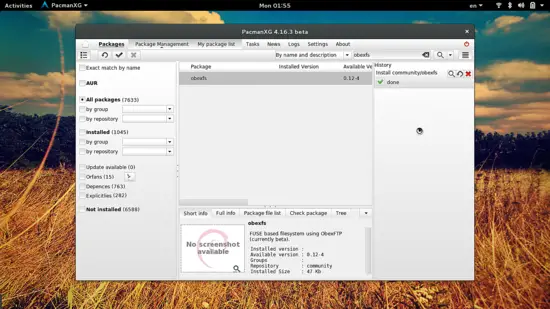
Monter un appareil avec obexfs
- Créez un point de montage (exemple) :
sudo mkdir /mountpoint- Montez l’appareil en utilisant son adresse Bluetooth :
obexfs -b [adresse_de_l_appareil] /mountpointAprès avoir monté, vous pouvez parcourir le contenu depuis /mountpoint.
Pour voir toutes les options d’obexfs :
obexfs --help(Le double tiret devant help est un tiret long standard pour les options GNU.)
Exemple rapide avec Blueman
- Installez Blueman via le gestionnaire de paquets de votre distribution.
- Lancez Blueman Manager, repérez l’appareil, faites un clic droit pour afficher les services disponibles (Audio, PAN, OBEX).
- Notez l’adresse Bluetooth si vous prévoyez un montage manuel.
Dépannage courant
Important
- Si l’appareil n’apparaît pas : redémarrez le Bluetooth (désactiver/réactiver), redémarrez l’appareil cible, vérifiez le mode détectable et la portée (~10 m sans obstacles).
- Si le jumelage échoue : vérifiez les versions du noyau et des paquets BlueZ/obex; certains noyaux récents ont introduit des régressions.
- Si le montage avec obexfs renvoie une erreur d’accès : vérifiez que le périphérique est bien jumelé et connecté, et que vous avez les droits nécessaires sur le point de montage.
- Pour les problèmes audio : vérifiez PulseAudio ou PipeWire et la configuration des profils Bluetooth (A2DP, HSP/HFP).
Contre‑exemples et cas où cela échoue
- Appareils très anciens qui ne supportent pas les profils modernes (OBEX, PAN) peuvent ne permettre que l’audio ou aucun transfert de fichier.
- Certains smartphones limitent l’accès OBEX pour des raisons de sécurité et n’autorisent que le partage via applications (par ex. via MTP ou applications cloud).
Méthodologie rapide (mini SOP)
- Vérifier adapter + cible en mode détectable.
- Ouvrir Paramètres → Bluetooth et activer.
- Sélectionner l’appareil et confirmer le code.
- Tester transfert de fichier ou sortie audio.
- Installer obexfs/Blueman si besoin d’un accès complet au système de fichiers.
- Documenter version du noyau et paquets si vous demandez de l’aide.
Critères d’acceptation / Test cases
- Le périphérique apparaît dans la liste Bluetooth après activation.
- Le code de jumelage affiché par GNOME correspond à celui de l’appareil distant.
- Un fichier envoyé depuis GNOME est proposé à l’acceptation sur l’appareil distant et transféré correctement.
- Montage obexfs accessible en lecture après exécution de la commande de montage.
Sécurité et confidentialité
- Le jumelage crée une relation de confiance entre les appareils ; supprimez un appareil non utilisé depuis Paramètres pour révoquer l’accès.
- Les adresses Bluetooth sont des identifiants matériels ; évitez de les publier si vous partagez un rapport de bug public sans anonymisation.
- En environnement professionnel, contrôlez les politiques BYOD et chiffrez les données transférées lorsque possible.
Compatibilité et migration
- Vérifiez la version de BlueZ et la compatibilité avec votre gestionnaire audio (PulseAudio vs PipeWire). Les distributions récentes migrent vers PipeWire, ce qui modifie légèrement la gestion audio Bluetooth.
- Si un comportement change après mise à jour du noyau, reproduisez le problème sur une ancienne version noyau si possible et signalez-le aux mainteneurs avec des logs.
Rôles — checklist rapide
- Utilisateur final : activer Bluetooth, mettre l’appareil en détectable, confirmer le code.
- Administrateur système : vérifier paquets (bluez, obexfs, blueman), permissions, services audio.
- Développeur/mainteneur : collecter logs (journalctl, dmesg), versions du noyau, versions de BlueZ.
Résumé
La connexion Bluetooth sous GNOME est simple pour les usages courants (transfert de fichiers, audio). Pour un accès avancé au contenu d’un appareil, installez obexfs ou Blueman et montez l’appareil via son adresse. En cas de problèmes, vérifiez les services BlueZ, le gestionnaire audio et la compatibilité du noyau.
Notes
- Partagez les informations de version et le type d’appareil sur les forums pour obtenir de l’aide précise.
FAQ
Mon appareil n’apparaît pas dans GNOME, que faire ?
Redémarrez l’adaptateur Bluetooth, assurez-vous que l’appareil est en mode détectable et que vous êtes à portée. Testez avec un autre appareil pour isoler le problème.
Pourquoi obexfs ne monte pas l’appareil ?
Vérifiez que l’appareil est jumelé et connecté, que vous utilisez la bonne adresse Bluetooth et que le point de montage existe et est accessible par votre utilisateur (ou utilisez sudo si nécessaire).
Blueman est-il meilleur que GNOME Bluetooth ?
Blueman offre plus d’options et d’informations (adresses, services), utile pour dépannage et montage manuel. GNOME vise la simplicité d’usage.
Partagez vos retours sur les forums en indiquant la version du noyau Linux et le modèle de l’appareil pour des diagnostics plus rapides.
Matériaux similaires

Installer et utiliser Podman sur Debian 11
Guide pratique : apt-pinning sur Debian

OptiScaler : activer FSR 4 dans n'importe quel jeu
Dansguardian + Squid NTLM sur Debian Etch

Corriger l'erreur d'installation Android sur SD
